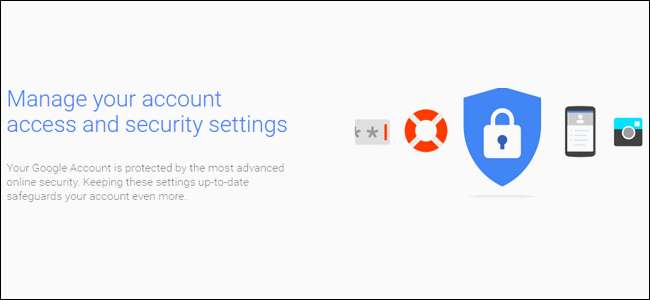
Ze všech vašich online účtů existuje velká šance, že Google uchovává většinu vašich informací. Přemýšlejte o tom: pokud používáte Gmail pro e-mail, Chrome pro procházení webu a Android pro svůj mobilní operační systém, pak už Google používáte téměř pro všechno, co děláte.
Nyní, když přemýšlíte o tom, kolik vašich věcí je uloženo a uloženo Googlem, přemýšlejte o tom, jak bezpečný je tento účet. Co když někdo získal přístup k vašemu účtu Google? To by zahrnovalo bankovní výpisy v Gmailu, osobní soubory na Disku, uložené obrázky ve Fotkách Google, protokoly chatů ze služby Hangouts a mnoho více. Děsivá myšlenka, že? Promluvme si o tom, jak zajistit, aby byl váš účet co nejbezpečnější.
Začněte kontrolou zabezpečení
Google provádí kontrolu zabezpečení vašeho účtu velmi snadné: stačí použít integrovaný nástroj Security Checkup váš účet “ Přihlášení a zabezpečení “.
Když kliknete na možnost „Kontrola zabezpečení“, budete hodeni do vícesekčního formuláře, který vás v zásadě požádá o kontrolu a potvrzení některých informací - nemělo by to trvat tak dlouho, ale určitě budete chtít svůj čas a důkladně zkontrolujte informace, které zde najdete.
Nastavte telefon pro obnovení a e-mail
První možnost je velmi jednoduchá: potvrďte své telefonní číslo pro obnovení a e-mailovou adresu. V zásadě platí, že pokud se uzamknete ze svého účtu Google, měli byste se ujistit, že jsou tyto věci správné. Na svůj účet pro obnovení také dostanete e-mail, kdykoli bude váš primární účet přihlášen na nové místo.

Viz Nedávné bezpečnostní události
Jakmile tyto informace potvrdíte, pokračujte a klikněte na Hotovo. Tím se dostanete do nabídky Nedávné události zabezpečení - pokud jste v poslední době neprovedli žádné změny související se zabezpečením, pak je pravděpodobné, že zde nic nebudete mít. Pokud tam je něco a neprovedli jste žádné změny, určitě se podívejte blíže - mohlo by to svědčit o nějaké podezřelé aktivitě na vašem účtu. Pokud je zde něco uvedeno (jak je to na mém snímku obrazovky), můžete zjistit, o co jde, kliknutím na šipku dolů vedle data a času. Jak vidíte níže, mojí konkrétní událostí bylo zrušení povolení pošty na mém iPadu. Ten tablet už nemám, takže není třeba, aby měl povolení. Pokud vše opět vypadá dobře, klikněte na tlačítko „Vypadá dobře“.

Podívejte se, jaká další zařízení jsou přihlášena k vašemu účtu
PŘÍBUZNÝ: Jak zobrazit další zařízení přihlášená k vašemu účtu Google
Další část může, ale nemusí, chvíli trvat, v závislosti na tom, kolik zařízení jste připojili. Tohle je rozhodně něco, na co byste chtěli věnovat pozornost: pokud již nemáte nebo nepoužíváte konkrétní zařízení, není důvod, aby mělo přístup k vašemu účtu! Za zmínku stojí také to, že pokud jste zařízení používali nedávno, vedle názvu se zobrazí čas, datum a poloha. Chcete-li získat více informací o konkrétních zařízeních, klikněte na šipku dolů na konci řádku.

Zde budou také zvýrazněna nová zařízení spolu s upozorněním, že pokud je nepoznáváte, někdo může mít přístup k vašemu účtu.

Vyčistěte aplikace, které mají oprávnění k přístupu k vašemu účtu
Další část je další důležitá: Oprávnění účtu. V zásadě jde o vše, co má přístup k vašemu účtu Google - vše, k čemu jste se přihlásili pomocí Gmailu nebo k němu jinak udělili oprávnění. Seznam neukáže jen to, co aplikace nebo zařízení je, ale přesně to, k čemu má přístup. Pokud si nepamatujete, že jste něčemu udělili přístup (nebo už příslušnou aplikaci nebo zařízení již nepoužíváte), kliknutím na tlačítko „odebrat“ zrušíte přístup k jeho účtu. Pokud jde o účet, který skutečně použijete a omylem odeberete, budete mu muset při příštím přihlášení znovu udělit přístup.

Nakonec projdete nastavení dvoufázového ověření. Pokud toto nastavení nemáte, provedeme to níže.
Pokud to však uděláte, ujistěte se, že je vše aktuální - zkontrolujte své telefonní číslo nebo jinou metodu ověřování a ověřte, zda je velikost záložního kódu správná - pokud jste nikdy záložní kód k ničemu nepoužívali, ale zbývá méně než 10 k dispozici, něco není v pořádku!

Pokud kdykoli během procesu kontroly uvidíte něco špatně, neváhejte stisknout tlačítko „Něco vypadá špatně“ - je to z nějakého důvodu! Jakmile na něj kliknete, automaticky navrhne změnu hesla. Pokud něco opravdu není v pořádku, budete to chtít udělat.

I když je samotný proces kontroly velmi užitečný, budete také muset vědět, jak ručně přistupovat a měnit nastavení sami. Podívejme se na nejběžnější právě teď.
Použijte silné heslo a dvoufázové ověření
Pokud jste na internetu nějakou rozumnou dobu, pak už tuhle hru znáte: použijte a silné heslo . Jméno nebo narozeniny vašeho dítěte, vaše narozeniny nebo cokoli jiného, co lze snadno uhodnout, nejsou příklady silných hesel - to jsou druhy hesel, která používáte, když v podstatě chcete, aby vám byla data ukradena. Tvrdá pravda, já vím, ale o to jde.
PŘÍBUZNÝ: Proč byste měli používat Správce hesel a jak začít
Vysoce vysoce doporučuji použít nějaký generátor a správce hesel získat co nejsilnější hesla - ta, která je součástí trezoru hesel, je ještě lepší. Můj osobní favorit ze skupiny je LastPass , který používám již několik let. Pokud jde o nová hesla, je to můj go-to: Jen jsem nechal LastPass vygenerovat nové heslo a uložit ho a už nikdy o tom nepřemýšlím. Dokud si pamatuji své hlavní heslo, pak je to jediné, co kdy budu potřebovat. Měli byste se podívat na to, jak udělat totéž - nejen pro svůj účet Google, ale také pro Všechno vaše účty! Máme úplného průvodce, jak to udělat tady .
PŘÍBUZNÝ: Co je dvoufaktorové ověřování a proč ho potřebuji?
Jakmile máte silné heslo, je čas nastavit dvoufázové ověřování (také se běžně označuje jako dvoufaktorové ověřování nebo „2FA“). V zásadě to znamená, že k přístupu do účtu potřebujete dvě věci: heslo a druhou formu ověřování - obvykle něco, co je přístupné pouze vám. Můžete například přijímat textové zprávy s jedinečným kódem, používat ověřovací aplikaci v telefonu (například Google Authenticator nebo Authy ), nebo dokonce použít Nový systém ověřování bez kódu společnosti Google , což je můj osobní favorit.
Tímto způsobem je vaše zařízení zabezpečeno něčím, čím jste vy vědět a něco, co vy mít . Pokud někdo dostane vaše heslo, nebude mít přístup k vašemu účtu, pokud také neukradl váš telefon.
Chcete-li změnit heslo nebo nastavit dvoufázové ověření, musíte nejprve přejít do svého Nastavení účtu Google , poté vyberte „Přihlášení a zabezpečení“.

Odtud přejděte dolů do sekce „Přihlásit se do Googlu“, kde uvidíte rozpis relevantních informací, jako je poslední změna hesla, nastavení dvoufázového ověření apod.

Chcete-li změnit své heslo (což je něco, co jsem zjevně dlouho po splatnosti), klikněte na pole „Heslo“. Nejprve se zobrazí výzva k zadání aktuálního hesla a poté se zobrazí nové pole pro zadání hesla. Snadné.
Chcete-li nastavit nebo změnit nastavení dvoufázového ověření, pokračujte kliknutím na tento odkaz na hlavní stránce „Přihlášení a zabezpečení“. Opět budete vyzváni k zadání hesla. Pokud jste ve svém účtu Google nikdy nenastavili dvoufázové ověření, můžete kliknutím na pole Začínáme začít. Požádá vás, abyste se znovu přihlásili a poté odeslali kód prostřednictvím textové zprávy nebo telefonního hovoru.

Jakmile získáte kód a zadáte ho do ověřovacího pole, zobrazí se dotaz, zda chcete povolit dvoufázové ověření. Pokračujte a klikněte na „zapnout“. Od této chvíle vám bude zaslán kód pokaždé, když se pokusíte přihlásit k účtu Google z nového zařízení.

Jakmile máte nastaveno dvoufázové ověření (pokud jste jej měli na prvním místě), můžete přesně určit, jaký je váš druhý krok - zde můžete přejít na metodu „Google Prompt“ bez kódu, přepněte na používání aplikace ověřovatele a ujistěte se, že jsou vaše záložní kódy aktuální.

Chcete-li nastavit novou metodu druhého kroku, použijte sekci „Nastavit alternativní druhý krok“.

Boom, hotovo: váš účet je nyní hodně bezpečnější. Dobré pro tebe!
Dávejte pozor na připojené aplikace, aktivitu zařízení a oznámení
Zbytek stránky zabezpečení je docela přímočarý (a také součástí Kontroly zabezpečení, o které jsme hovořili dříve), protože pokrývá připojená zařízení, aplikace a nastavení oznámení. Více než něco, co můžete aktivně dělat, je vše v sekci „Aktivita zařízení a oznámení“ a „Propojené aplikace a weby“ něco, na co budete muset pasivně dávat pozor.
Zde můžete sledovat aktivitu účtu - například zařízení, která byla nedávno přihlášena k vašemu účtu Google - společně s aktuálně přihlášenými zařízeními. Pokud již zařízení nepoužíváte, zrušte jeho přístup! Další informace o událostech a zařízeních získáte kliknutím na příslušný odkaz „Zkontrolovat…“.

Chcete-li zařízení odebrat, jednoduše na něj klikněte a vyberte možnost Odebrat. Požádá vás o potvrzení odebrání, a to je vše. Jo, je to tak snadné.

Zde také můžete ovládat svá bezpečnostní upozornění - jedná se o jednoduchou část, která vám v zásadě umožňuje nastavit, kdy a kde budete dostávat oznámení o konkrétních událostech, například „Zásadní bezpečnostní rizika“ a „Další aktivita na účtu“.

Správa vašich připojených aplikací, webů a uložených hesel je stejně přímočará: kliknutím na odkaz „Spravovat ...“ zobrazíte další informace a odeberete vše, co již nepoužíváte nebo chcete uložit.

Vraťte se jednou za čas na tyto stránky a vyčistěte vše, co k tomu nepotřebuje přístup. Budete za to šťastnější a bezpečnější.
Zabezpečení vašeho účtu Google není těžké, ani to není tak náročné na čas a je to něco, co by měl dělat každý, kdo má účet Google. Google odvedl skvělou práci, když umístil vše na jedno místo a umožnil neuvěřitelně snadnou analýzu, ovládání a úpravy.





![Pokémon Go má plný přístup k vašemu účtu Google. Zde je návod, jak to opravit [Updated]](https://cdn.thefastcode.com/static/thumbs/pok-mon-go-has-full-access-to-your-google-account-here-s-how-to-fix-it-updated.jpg)

